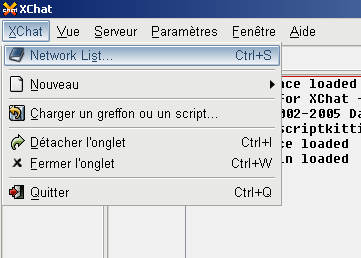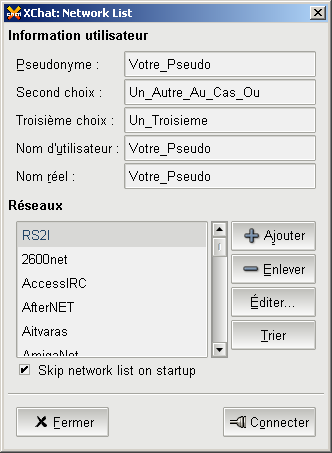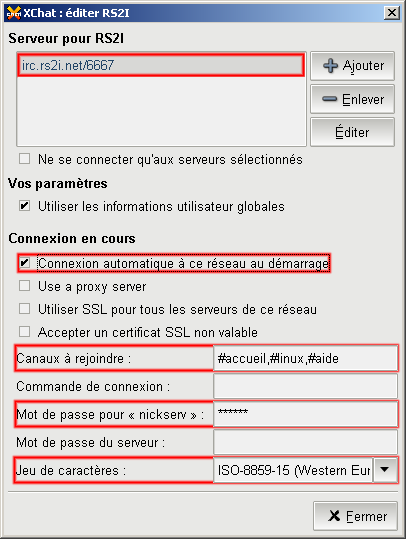HexChat : Différence entre versions
(→Configuration) |
(clear pour l'image de l'install + typo) |
||
| (56 révisions intermédiaires par 7 utilisateurs sont masquées) | |||
| Ligne 1 : | Ligne 1 : | ||
[[Category:Aide]] | [[Category:Aide]] | ||
| − | + | HexChat est un [[Comprendre_les_discussions_techniques#Client_IRC|Client IRC]] gratuit (et même libre) disponible pour Windows, GNU/Linux, MacOSX, et encore quelques autres plateformes | |
Le fait qu'il soit libre, multiplateformes et à la fois simple et très ergonomique en font le client conseillé par le staff du RS2I | Le fait qu'il soit libre, multiplateformes et à la fois simple et très ergonomique en font le client conseillé par le staff du RS2I | ||
| − | |||
| − | |||
==Installation== | ==Installation== | ||
| − | L'installer sous | + | L'installer sous Windows se fait comme tout autre logiciel |
| − | Il faut d'abord télécharger le programme d'installation, il est disponible sur http:// | + | Il faut d'abord télécharger le programme d'installation, il est disponible sur http://hexchat.github.io/downloads.html , à l'heure actuelle, il s'agit de '''[https://dl.hexchat.net/hexchat/HexChat%202.10.2%20x64.exe HexChat 2.10.2]''' (7.3 MB - Lien pour la version x64, pour les PC plutôt récents) |
| − | Une fois téléchargé, il suffit de le lancer, pour voir | + | Une fois téléchargé, il suffit de le lancer, pour voir apparaître l'assistant d'installation, là, rien d'exceptionnel |
| − | + | Dans le doute, laissez les options par défaut | |
| − | + | ||
| − | + | ||
| − | + | ||
| − | + | ||
| − | + | ||
| − | + | ||
| − | + | ||
| − | + | ||
| − | + | ||
| − | + | ==Configuration== | |
| + | ===Ajouter le RS2I à la liste des serveurs=== | ||
| + | [[Image:Xchat_menu_xchat.png|left]] | ||
| + | Menu HexChat -> Liste des serveurs (normalement inutile si c'est la première fois que vous lancez HexChat) | ||
| + | <br clear="both"> | ||
| + | [[Image:Xchat_menu_networklist.png|left]] | ||
| + | Dans la nouvelle fenêtre qui vient d'apparaître, remplissez les champs de la partie "Informations utilisateur" avec votre pseudo et vos pseudos secondaires | ||
| + | Cliquez sur le bouton "Ajouter" | ||
| − | + | Une nouvelle entrée éditable apparaît "Nouveau réseau", écrivez '''RS2I''' à la place | |
| − | + | ||
| − | + | Appuyez sur Entrée puis cliquez sur "Éditer" | |
| − | + | <br clear="both"> | |
| − | + | [[Image:Xchat_menu_network.png|left]] | |
| − | + | Dans le premier cadre en haut cliquez sur "newserver/6667" et remplacez le par '''"irc.rs2i.net/6667"''' (si vous voulez utiliser la connexion sécurisée SSL remplacez 6667 par 6660 et cochez les cases "Utiliser SSL..." et "Accepter un certificat SSL non valide") | |
| − | + | ||
| − | + | Cochez la case "Se connecter à ce réseau automatiquement" | |
| − | + | ||
| − | + | De la même façon que vous avez ajouté l'adresse du serveur, vous pouvez ajouter des salons à rejoindre automatiquement, ainsi que leurs mots de passe, via l'onglet "joindre automatiquement ces canaux" | |
| − | + | ||
| − | + | Donnez le mot de passe de votre pseudo dans la case "Mot de passe pour NickServ" (si votre pseudo est [[Enregistrer un pseudo|enregistré]], sinon, il est conseillé de le faire) | |
| − | + | ||
| − | + | Jeu de caractères : UTF-8 | |
| + | |||
| + | Fermez | ||
| + | |||
| + | <br clear="both"> | ||
| + | |||
| + | Dans la fenêtre précédente, cochez la case "Sauter la liste des réseaux au démarrage" puis cliquez sur "Connecter" | ||
| + | |||
| + | Au prochain lancement il se connectera automatiquement | ||
| + | |||
| + | == Liens utiles == | ||
| + | * '''EN''' [http://hexchat.github.io/] Le Site officiel de HexChat | ||
Version actuelle en date du 26 mai 2015 à 15:39
HexChat est un Client IRC gratuit (et même libre) disponible pour Windows, GNU/Linux, MacOSX, et encore quelques autres plateformes
Le fait qu'il soit libre, multiplateformes et à la fois simple et très ergonomique en font le client conseillé par le staff du RS2I
Installation
L'installer sous Windows se fait comme tout autre logiciel
Il faut d'abord télécharger le programme d'installation, il est disponible sur http://hexchat.github.io/downloads.html , à l'heure actuelle, il s'agit de HexChat 2.10.2 (7.3 MB - Lien pour la version x64, pour les PC plutôt récents)
Une fois téléchargé, il suffit de le lancer, pour voir apparaître l'assistant d'installation, là, rien d'exceptionnel
Dans le doute, laissez les options par défaut
Configuration
Ajouter le RS2I à la liste des serveurs
Menu HexChat -> Liste des serveurs (normalement inutile si c'est la première fois que vous lancez HexChat)
Dans la nouvelle fenêtre qui vient d'apparaître, remplissez les champs de la partie "Informations utilisateur" avec votre pseudo et vos pseudos secondaires
Cliquez sur le bouton "Ajouter"
Une nouvelle entrée éditable apparaît "Nouveau réseau", écrivez RS2I à la place
Appuyez sur Entrée puis cliquez sur "Éditer"
Dans le premier cadre en haut cliquez sur "newserver/6667" et remplacez le par "irc.rs2i.net/6667" (si vous voulez utiliser la connexion sécurisée SSL remplacez 6667 par 6660 et cochez les cases "Utiliser SSL..." et "Accepter un certificat SSL non valide")
Cochez la case "Se connecter à ce réseau automatiquement"
De la même façon que vous avez ajouté l'adresse du serveur, vous pouvez ajouter des salons à rejoindre automatiquement, ainsi que leurs mots de passe, via l'onglet "joindre automatiquement ces canaux"
Donnez le mot de passe de votre pseudo dans la case "Mot de passe pour NickServ" (si votre pseudo est enregistré, sinon, il est conseillé de le faire)
Jeu de caractères : UTF-8
Fermez
Dans la fenêtre précédente, cochez la case "Sauter la liste des réseaux au démarrage" puis cliquez sur "Connecter"
Au prochain lancement il se connectera automatiquement
Liens utiles
- EN [1] Le Site officiel de HexChat